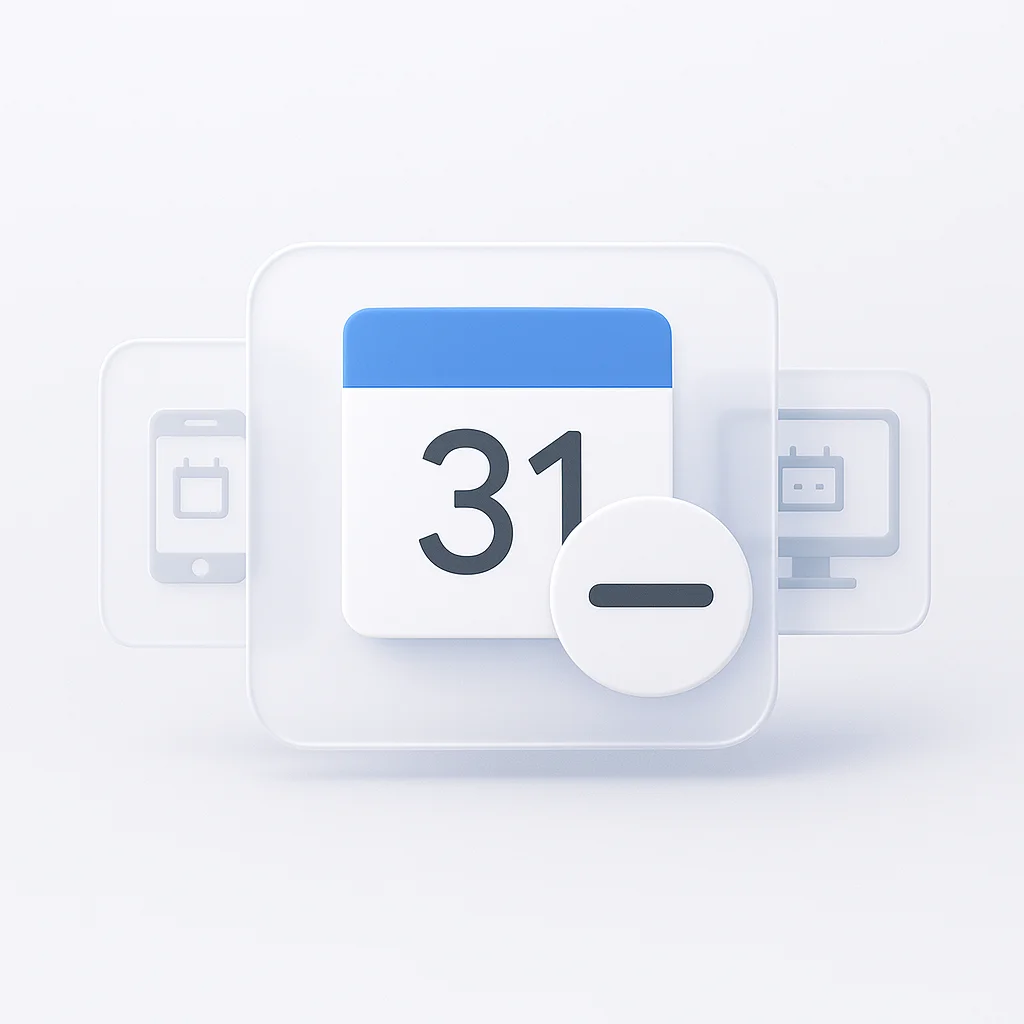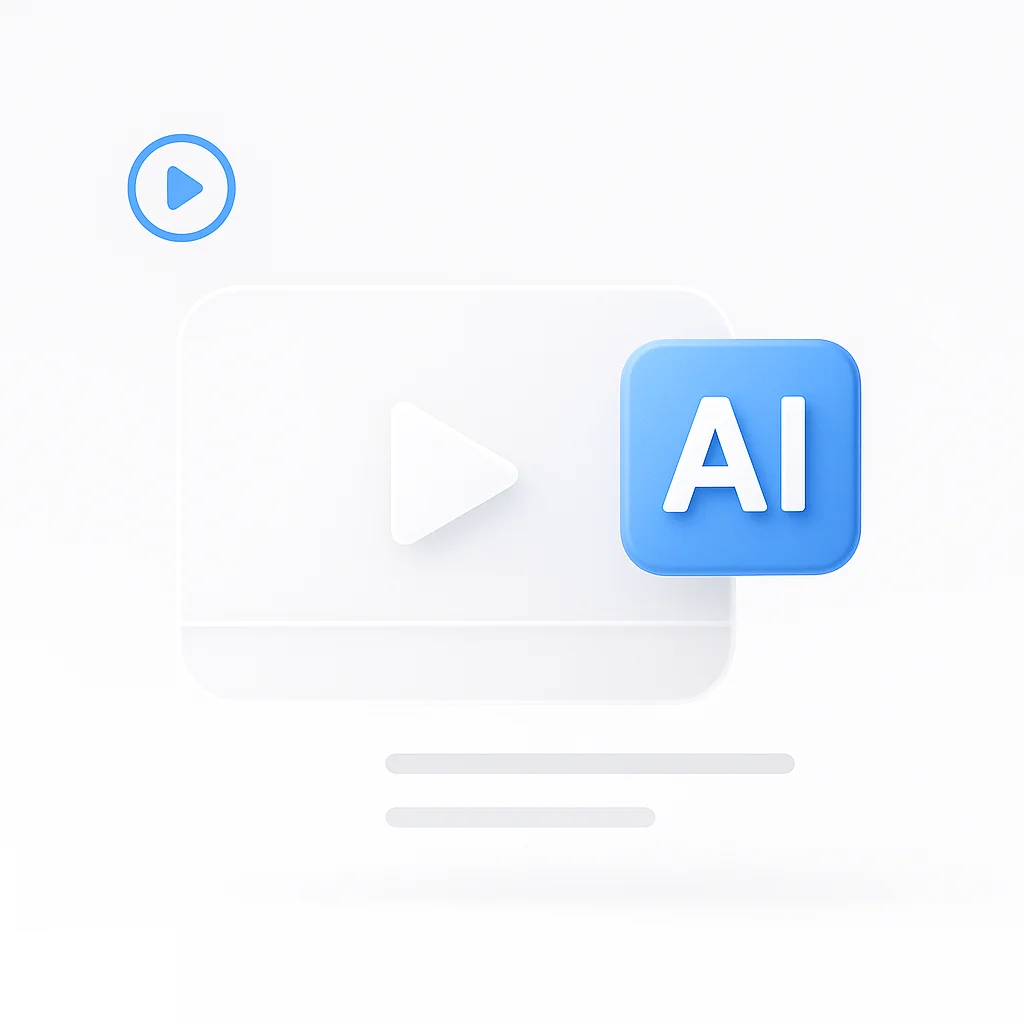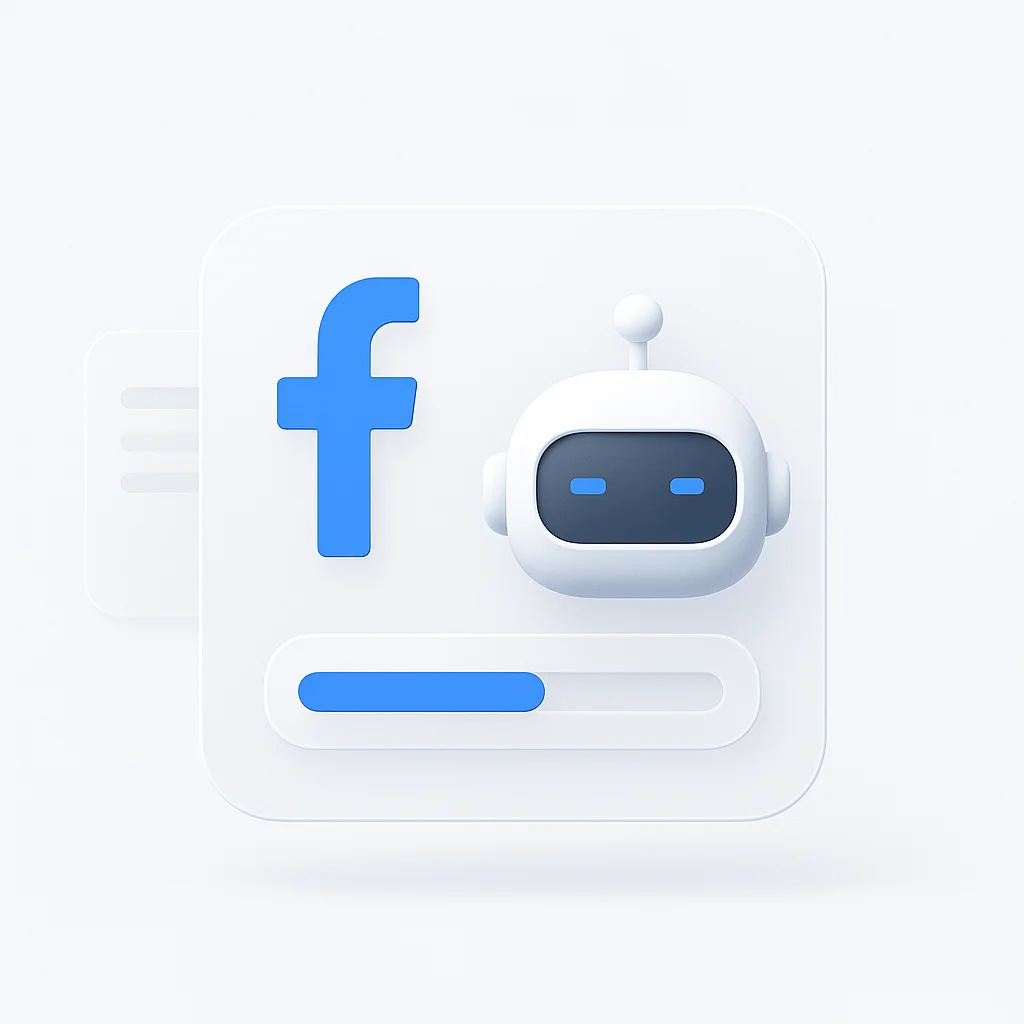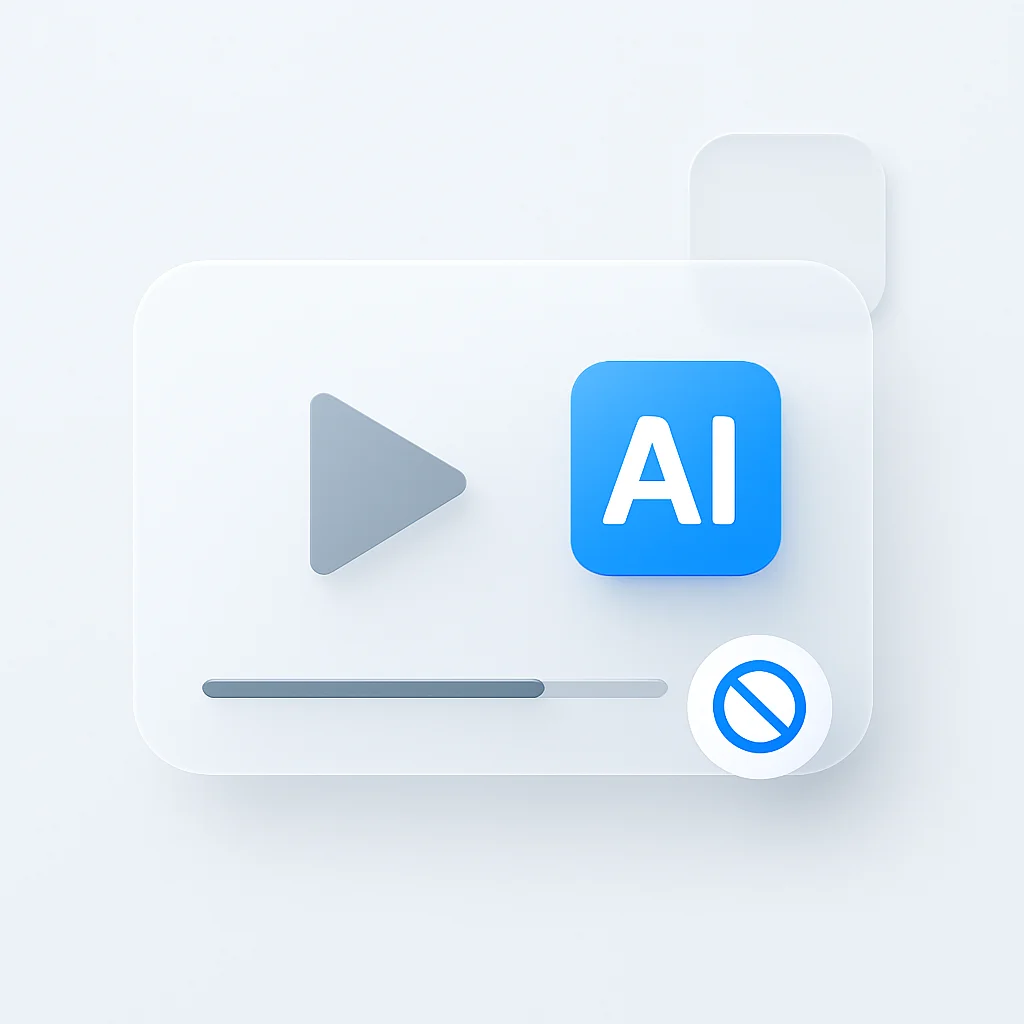¿Necesitas ordenar tu agenda digital? Eliminar un Calendario de Google parece fácil, pero un clic incorrecto puede borrar permanentemente eventos importantes. Antes de presionar ‘eliminar’, es crucial comprender la diferencia entre ocultar, cancelar la suscripción y eliminar permanentemente un calendario.
Esta guía proporciona un proceso definitivo, paso a paso, para cada escenario. Cubriremos cómo eliminar un Calendario de Google en iPhone, Android y escritorio, explicaremos qué hacer cuando no puedes eliminar un calendario y te mostraremos cómo administrar tus eventos sin perder datos críticos.
El Primer Paso Crítico: Ocultar vs. Cancelar la Suscripción vs. Eliminar
Comprender estas tres opciones es esencial antes de realizar cualquier cambio en la configuración de tu Calendario de Google. Cada acción tiene diferentes consecuencias y propósitos.
Elegir la Acción Correcta para Tu Calendario
| Acción | Lo Que Hace | Ideal Para… | ¿Es Reversible? |
|---|---|---|---|
| Ocultar Calendario | Lo elimina solo de tu vista | Ordenar temporalmente tu vista personal | Sí, instantáneamente |
| Cancelar Suscripción | Elimina un calendario que pertenece a otra persona | Salir de un proyecto compartido o un calendario de equipo | No, necesitas ser re-invitado |
| Eliminar Calendario | Borra permanentemente todos los eventos para todos | Deshacerse de un calendario personal que ya no necesitas | No, esto es permanente |
Importante: Si grabas reuniones con frecuencia o necesitas consultar eventos pasados del calendario, considera usar una grabadora de reuniones para capturar discusiones importantes antes de realizar cualquier cambio en el calendario.
Cómo Eliminar un Calendario de Google en Escritorio (El Método Principal)
La única forma de eliminar permanentemente un Calendario de Google que posees es a través del sitio web de escritorio. Las aplicaciones móviles no admiten la eliminación permanente de los calendarios que creaste.
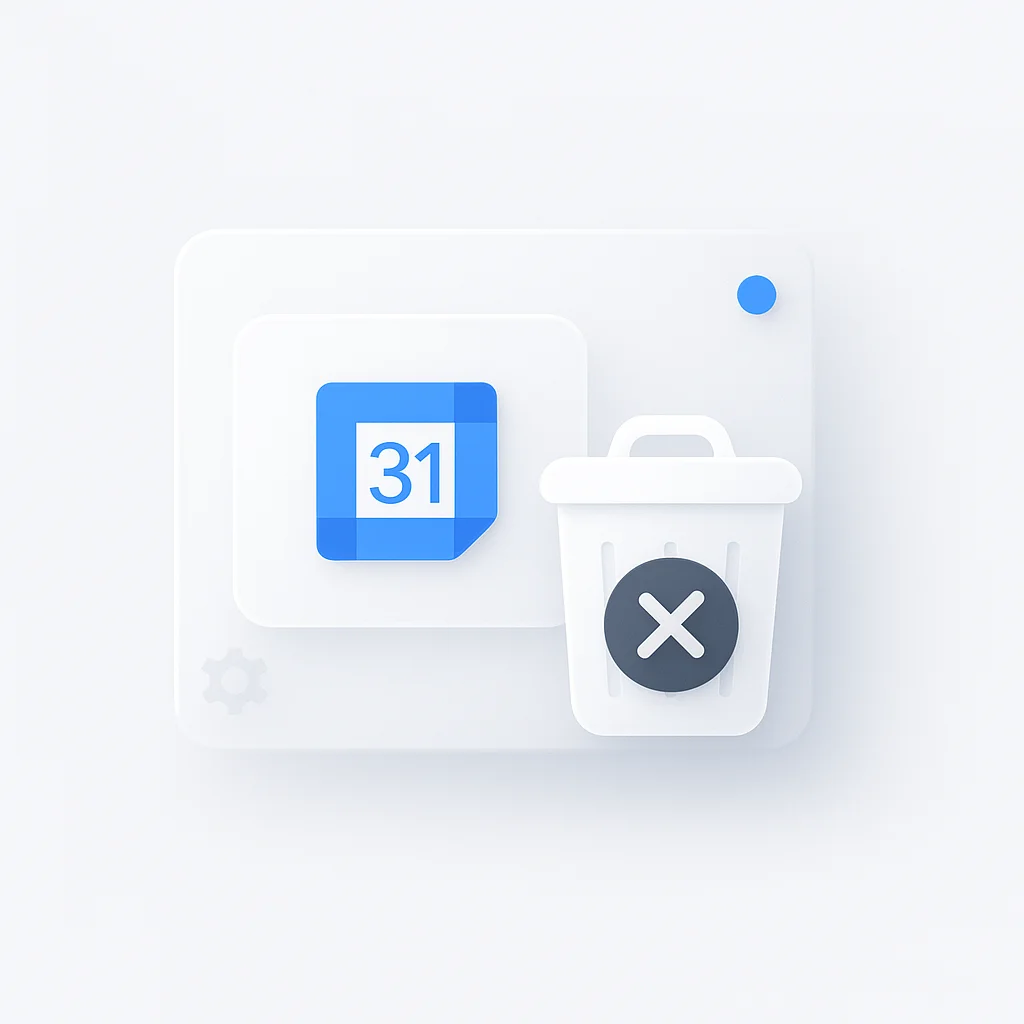
La Forma Oficial de Eliminar Permanentemente un Calendario
Nota Importante: La eliminación permanente de un calendario que posees solo se puede realizar desde el calendario de Google en el escritorio en calendar.google.com.
Sigue estos pasos para eliminar permanentemente tu Calendario de Google:
- Navega a calendar.google.com en tu navegador web
- Encuentra el calendario debajo de “Mis calendarios” en la barra lateral izquierda
- Haz clic en el menú de tres puntos junto al nombre del calendario
- Selecciona “Configuración y uso compartido” en el menú desplegable
- Desplázate hasta la parte inferior de la página de configuración
- Haz clic en “Eliminar” en la sección “Eliminar calendario”
- Confirma la eliminación haciendo clic en “Eliminar” en el cuadro de diálogo de advertencia
Advertencia: Esta acción no se puede deshacer. Todos los eventos en el calendario se eliminarán permanentemente para todos los usuarios que tenían acceso.
Cuando No Puedes Eliminar un Calendario
Si la opción de eliminar no está disponible, es probable que estés lidiando con uno de estos escenarios:
- Calendario principal: Tu calendario principal de la cuenta de Google no se puede eliminar, solo se pueden eliminar sus eventos
- Calendario compartido: Solo puedes cancelar la suscripción a los calendarios que otros han compartido contigo
- Calendario de trabajo: Es posible que tu organización haya restringido los permisos de eliminación
Para capturar reuniones importantes antes de la eliminación, considera configurar grabación de Google Meet para preservar discusiones valiosas.
Cómo Eliminar un Calendario de Google en iPhone y iPad
La administración de calendarios en dispositivos iOS tiene limitaciones en comparación con la funcionalidad de escritorio. Esto es lo que puedes y no puedes hacer.
La Limitación: Restricciones de iOS
No puedes eliminar permanentemente un Calendario de Google que posees directamente desde la aplicación Calendario de iPhone o iPad o la aplicación Calendario de Google. Solo puedes ocultar o cancelar la suscripción a los calendarios.
Guía Paso a Paso para Ocultar/Cancelar la Suscripción en iOS
Usando la Aplicación Calendario de Google:
- Abre la aplicación Calendario de Google en tu iPhone o iPad
- Toca el icono de menú (tres líneas) en la parte superior izquierda
- Encuentra el calendario que deseas administrar
- Desmarca la casilla junto al nombre del calendario para ocultarlo
- Para calendarios suscritos: Toca el nombre del calendario, luego “Cancelar suscripción”
Usando la Aplicación Calendario de iOS:
- Abre la aplicación Calendario (aplicación integrada de iOS)
- Toca “Calendarios” en la parte inferior central
- Encuentra la sección de tu cuenta de Google
- Desmarca los calendarios que deseas ocultar
- Toca “Listo” para guardar los cambios
La Solución: Método del Navegador Móvil
Para eliminar realmente un calendario desde tu iPhone o iPad:
- Abre Safari (o tu navegador preferido)
- Ve a calendar.google.com
- Toca el botón de compartir y selecciona “Solicitar Sitio de Escritorio”
- Sigue los pasos de eliminación de escritorio descritos anteriormente
- Navega con cuidado en la pantalla más pequeña
Este método te brinda la funcionalidad completa de escritorio en tu dispositivo móvil.
Cómo Eliminar un Calendario de Google en Android
Los dispositivos Android enfrentan las mismas limitaciones que iOS cuando se trata de la eliminación permanente del calendario a través de aplicaciones móviles.
La Misma Limitación: Restricciones de la Aplicación
Al igual que en iPhone, la aplicación Calendario de Google de Android no permite la eliminación permanente de los calendarios que posees. Solo puedes ocultar o cancelar la suscripción.
Guía Paso a Paso para Ocultar/Cancelar la Suscripción en Android
Usando la Aplicación Calendario de Google:
- Abre Calendario de Google en tu dispositivo Android
- Toca el icono de menú (menú de hamburguesa) en la parte superior izquierda
- Desplázate hasta tus calendarios debajo de “Mis calendarios”
- Desmarca el calendario para ocultarlo de la vista
- Para calendarios compartidos: Toca el nombre del calendario y selecciona “Cancelar suscripción”
Administrar la Sincronización del Calendario:
- Ve a Configuración > Cuentas > Google
- Selecciona tu cuenta de Google
- Toca “Sincronización de la cuenta”
- Desactiva “Calendario” para dejar de sincronizar calendarios específicos
- Regresa a la aplicación Calendario para ver los cambios
Solución Alternativa del Navegador de Android
Para la eliminación permanente en Android:
- Abre Chrome o tu navegador preferido
- Navega a calendar.google.com
- Toca el menú y selecciona “Sitio de escritorio”
- Sigue las instrucciones de eliminación de escritorio
- Usa gestos de zoom para navegar por la interfaz de escritorio
Solución de Problemas: “¿Por Qué No Puedo Eliminar un Calendario de Google?”
Varios problemas comunes impiden la eliminación del calendario. Aquí están los problemas más frecuentes y sus soluciones.

Es Tu Calendario Principal
Problema: La opción de eliminar está atenuada o falta.
Solución: No puedes eliminar el calendario principal asociado con tu Cuenta de Google. Este es tu calendario principal con el nombre de tu dirección de correo electrónico.
Alternativa: Elimina todos los eventos del calendario principal en su lugar:
- Selecciona todos los eventos en la vista mensual
- Presiona la tecla Suprimir o haz clic con el botón derecho y elimina
- Usa filtros de calendario para encontrar y eliminar eventos recurrentes
No Eres El Propietario
Problema: Solo puedes ver “Cancelar suscripción” en lugar de “Eliminar”.
Solución: No puedes eliminar los calendarios compartidos contigo por otros. Solo puedes cancelar la suscripción.
Pasos para cancelar la suscripción:
- Encuentra el calendario compartido en tu lista
- Haz clic en el menú de tres puntos
- Selecciona “Cancelar suscripción”
- Confirma la acción
Estás Usando la Aplicación Móvil
Problema: No aparece la opción de eliminar en las aplicaciones móviles.
Solución: La eliminación permanente debe hacerse a través de un navegador de escritorio, incluso en dispositivos móviles.
Solución alternativa:
- Usa el navegador móvil en modo escritorio
- Accede a calendar.google.com
- Sigue los pasos de eliminación de escritorio
- Solicita el sitio de escritorio si es necesario
Restricciones de la Organización
Problema: Tu lugar de trabajo ha deshabilitado la eliminación del calendario.
Solución: Ponte en contacto con tu administrador de TI para obtener ayuda o permisos.
Alternativa: Oculta el calendario de tu vista mientras lo mantienes accesible para otros que puedan necesitarlo.
Para los equipos que necesitan mantener registros de reuniones incluso después de los cambios en el calendario, Smart Schedule puede capturar y almacenar automáticamente las grabaciones de las reuniones, independientemente de las modificaciones del calendario.
Administrar Eventos: Cómo Eliminar Eventos Individuales o Recurrentes
A veces no necesitas eliminar un calendario completo, solo eventos específicos. Aquí te mostramos cómo administrar eventos individuales de manera efectiva.
Eliminar Eventos Sin Eliminar Todo El Calendario
Eliminar un Evento Individual:
- Haz clic en el evento en la vista de tu calendario
- Haz clic en el icono de papelera/eliminar o presiona la tecla Suprimir
- Confirma la eliminación cuando se te solicite
- Elige la configuración de notificación para los asistentes si corresponde
Eliminar Múltiples Eventos:
- Cambia a la vista de agenda para facilitar la selección
- Mantén presionada la tecla Ctrl (PC) o Cmd (Mac) mientras haces clic en los eventos
- Presiona Suprimir o haz clic con el botón derecho y selecciona Eliminar
- Confirma la eliminación masiva
Administrar Eventos Recurrentes
Los eventos recurrentes requieren un manejo especial con tres opciones de eliminación:
“Solo este evento”
- Elimina solo la instancia seleccionada
- Mantiene todas las demás ocurrencias en la serie
- Útil para cancelar reuniones individuales
“Este evento y los siguientes”
- Elimina el evento seleccionado y todas las ocurrencias futuras
- Mantiene los eventos pasados en la serie
- Perfecto para finalizar reuniones en curso
“Todos los eventos”
- Elimina toda la serie recurrente
- Elimina todas las ocurrencias pasadas, presentes y futuras
- Úsalo cuando canceles por completo una reunión recurrente
Mejores Prácticas para la Gestión de Eventos
Antes de eliminar eventos importantes:
- Exporta los detalles del evento si necesitas registros
- Notifica a los asistentes sobre las cancelaciones
- Verifica si hay documentos vinculados o recursos
- Considera reprogramar en lugar de eliminar
- Usa grabaciones de reuniones para preservar discusiones importantes
Para la documentación automática de reuniones, considera usar grabación de reuniones en vivo para capturar discusiones antes de que se eliminen los eventos.
Preguntas Frecuentes
¿Cómo elimino un calendario compartido en mi iPhone?
No puedes eliminar un calendario compartido; solo el propietario puede eliminarlo. Puedes cancelar la suscripción a los calendarios compartidos abriendo la aplicación Calendario de Google, encontrando el calendario en tu lista y tocando “Cancelar suscripción”.
¿Qué pasa con mis eventos antiguos cuando elimino un calendario?
Todos los eventos en el calendario eliminado se borran permanentemente para todos los que tenían acceso. Esto incluye a los asistentes, los usuarios compartidos y el propietario del calendario. Asegúrate de exportar los datos importantes del evento antes de la eliminación.
¿Puedo recuperar un Calendario de Google eliminado?
No, los calendarios eliminados no se pueden recuperar. Google no proporciona una opción de “deshacer” para la eliminación del calendario. Por eso es crucial estar seguro antes de confirmar la eliminación.
¿En qué se diferencia ocultar un calendario de eliminarlo?
Ocultar un calendario lo elimina de tu vista, pero mantiene todos los datos intactos. Otros usuarios aún pueden ver el calendario y los eventos. Eliminar elimina permanentemente todos los datos del calendario para todos.
¿Por qué no puedo eliminar mi Calendario de Google principal?
Tu calendario principal (con el nombre de tu dirección de correo electrónico) está vinculado a tu Cuenta de Google y no se puede eliminar. Solo puedes eliminar eventos dentro de él o crear calendarios adicionales que se puedan eliminar.
¿Puedo eliminar eventos de Calendario de Google que no se eliminan en iPhone?
Si los eventos no se eliminan en iPhone, prueba estas soluciones:
- Usa la aplicación Calendario de Google en lugar del Calendario de iOS
- Accede a calendar.google.com a través de Safari
- Verifica si tienes permisos de edición para el evento
- Reinicia la aplicación Calendario y vuelve a intentarlo
¿Cómo elimino permanentemente todos los datos de Calendario de Google?
Para eliminar todos los datos del calendario:
- Elimina los calendarios individuales que creaste (excepto el principal)
- Elimina todos los eventos de tu calendario principal
- Cancela la suscripción a los calendarios compartidos
- Borra la memoria caché del calendario en las aplicaciones
- Considera eliminar toda tu Cuenta de Google si es necesario
Recursos Relacionados para la Gestión del Calendario
Maximiza tu productividad del calendario con estas guías útiles:
- Guía de Grabación de Google Meet: Captura reuniones importantes antes de eliminar eventos del calendario
- Cómo Programar Google Meet en Segundos: Gestión eficiente de calendarios y reuniones
- Guía del Historial de Google Meet: Comprender la retención de datos de las reuniones
- Las Mejores Aplicaciones de Grabación de Reuniones: Conserva el contenido de las reuniones más allá de los eventos del calendario
Conclusión: Un Calendario Limpio, Una Mente Clara
Comprender las distinciones entre ocultar, cancelar la suscripción y eliminar Calendarios de Google te permite administrar tu agenda digital de manera efectiva. Recuerda estos puntos clave:
✅ La eliminación permanente solo es posible a través de navegadores de escritorio para los calendarios que posees ✅ Las aplicaciones móviles solo pueden ocultar o cancelar la suscripción a calendarios ✅ Los calendarios principales no se pueden eliminar; solo se pueden eliminar sus eventos ✅ Los calendarios compartidos requieren cancelar la suscripción, no eliminar ✅ Los calendarios eliminados no se pueden recuperar; procede con precaución
Antes de realizar cualquier cambio permanente en tu calendario, considera si necesitas preservar las grabaciones de las reuniones o los datos importantes del evento. Herramientas como la grabadora de reuniones de ScreenApp pueden ayudarte a mantener el valioso contenido de las reuniones incluso después de la reestructuración del calendario.
Siguiendo esta guía, ahora puedes administrar con confianza tu Calendario de Google en cualquier dispositivo, asegurando que tu agenda digital se mantenga organizada y funcione de manera eficiente para tus necesidades. Un calendario bien mantenido conduce a una mejor gestión del tiempo y a una reducción del desorden digital, lo que te ayuda a concentrarte en lo que más importa.
¿Listo para optimizar la gestión de tus reuniones? Prueba la grabación automática de reuniones de ScreenApp para garantizar que las discusiones importantes se conserven independientemente de los cambios en el calendario.